2012-01-12 14:57
940人阅读
收藏
举报
1、屏幕切换指的是在同一个Activity内屏幕见的切换,最长见的情况就是在一个FrameLayout内有多个页面,比如一个系统设置页面;一个个性化设置页面。
2、介绍ViewFilpper类
ViewFlipper
Class Overview
Simple ViewAnimator that will animate between two or more views that have been added to it. Only one child is shown at a time. If requested, can automatically flip between each child at a regular interval.
意思是:简单的ViewAnimator之间,两个或两个以上的view加上动画效果。只有一个小孩会显示在一个时间。如果需要,每个孩子能自动翻转之间在固定的时间间隔。
该类继承了Framelayout类,ViewAnimator类的作用是为FrameLayout里面的View切换提供动画效果。
该类有如下几个和动画相关的函数:
setInAnimation:设置View进入屏幕时候使用的动画,该函数有两个版本,一个接受单个参数,类型为android.view.animation.Animation;一个接受两个参数,类型为Context和int,分别为Context对象和定义Animation的resourceID。
setOutAnimation: 设置View退出屏幕时候使用的动画,参数setInAnimation函数一样。
showNext: 调用该函数来显示FrameLayout里面的下一个View。
showPrevious: 调用该函数来显示FrameLayout里面的上一个View。
3、首选看一下定义四个动画的xml文件:
in_leftright.xml——从左到右进入屏幕
- <?xmlversion="1.0"encoding="utf-8"?>
- <setxmlns:android="http://schemas.android.com/apk/res/android">
- <translate
- android:duration="3000"
- android:fromXDelta="-100%p"
- android:toXDelta="0"/>
- </set>
out_leftright.xml——从左到右出去屏幕
- <?xmlversion="1.0"encoding="utf-8"?>
- <setxmlns:android="http://schemas.android.com/apk/res/android">
- <translate
- android:duration="3000"
- android:fromXDelta="0"
- android:toXDelta="100%p"/>
- </set>
in_rightleft.xml——从右到左进入屏幕
- <?xmlversion="1.0"encoding="utf-8"?>
- <setxmlns:android="http://schemas.android.com/apk/res/android">
- <translate
- android:duration="3000"
- android:fromXDelta="100%p"
- android:toXDelta="0"/>
- </set>
out_rightleft.xml——从右到左出去屏幕
- <?xmlversion="1.0"encoding="utf-8"?>
- <setxmlns:android="http://schemas.android.com/apk/res/android">
- <translate
- android:duration="3000"
- android:fromXDelta="100%p"
- android:toXDelta="0"/>
- </set>
4、定义main.xml文件
- <?xmlversion="1.0"encoding="utf-8"?>
- <LinearLayoutxmlns:android="http://schemas.android.com/apk/res/android"
- android:layout_width="fill_parent"android:layout_height="fill_parent"
- android:orientation="vertical">
- <ViewFlipperandroid:id="@+id/viewFlipper"
- android:layout_width="fill_parent"android:layout_height="fill_parent">
- <LinearLayoutandroid:layout_width="fill_parent"
- android:layout_height="fill_parent"android:gravity="center">
- <ImageViewandroid:layout_width="wrap_content"
- android:layout_height="wrap_content"android:src="@drawable/a1"/>
- </LinearLayout>
- <LinearLayoutandroid:layout_width="fill_parent"
- android:layout_height="fill_parent"android:gravity="center">
- <ImageViewandroid:layout_width="wrap_content"
- android:layout_height="wrap_content"android:src="@drawable/a2"
- android:gravity="center"/>
- </LinearLayout>
- <LinearLayoutandroid:layout_width="fill_parent"
- android:layout_height="fill_parent"android:gravity="center">
- <ImageViewandroid:layout_width="wrap_content"
- android:layout_height="wrap_content"android:src="@drawable/a3"
- android:gravity="center"/>
- </LinearLayout>
- <LinearLayoutandroid:layout_width="fill_parent"
- android:layout_height="fill_parent"android:gravity="center">
- <ImageViewandroid:layout_width="wrap_content"
- android:layout_height="wrap_content"android:src="@drawable/a4"
- android:gravity="center"/>
- </LinearLayout>
- </ViewFlipper>
- </LinearLayout>
5、java代码实现:
- publicclassSwitchTest2ActivityextendsActivity{
- ViewFlipperviewFlipper=null;
- floatstartX;
- publicvoidonCreate(BundlesavedInstanceState){
- super.onCreate(savedInstanceState);
- setContentView(R.layout.main);
- init();
- }
- privatevoidinit(){
- viewFlipper=(ViewFlipper)this.findViewById(R.id.viewFlipper);
- }
- publicbooleanonTouchEvent(MotionEventevent){
- switch(event.getAction()){
- caseMotionEvent.ACTION_DOWN:
- startX=event.getX();
- break;
- caseMotionEvent.ACTION_UP:
- if(event.getX()>startX){
- viewFlipper.setInAnimation(this,R.anim.in_leftright);
- viewFlipper.setOutAnimation(this,R.anim.out_leftright);
- viewFlipper.showNext();
- }elseif(event.getX()<startX){
- viewFlipper.setInAnimation(this,R.anim.in_rightleft);
- viewFlipper.setOutAnimation(this,R.anim.out_rightleft);
- viewFlipper.showPrevious();
- }
- break;
- }
- returnsuper.onTouchEvent(event);
- }
- }
6、效果图:
在这里看不出效果图,我贴几张图片吧!!
 从左向右滑
从左向右滑 滑到的结果
滑到的结果
from:http://blog.csdn.net/rhljiayou/article/details/7195998#comments
分享到:






 从左向右滑
从左向右滑 滑到的结果
滑到的结果



相关推荐
在本项目中,开发者利用ViewFlipper来实现屏幕间的动画切换效果,使得用户体验更加生动有趣。 首先,我们需要了解ViewFlipper的基本用法。在`MainActivity`类中,`ViewFlipper`对象被初始化为`flipper`。通过调用`...
在这个场景中,我们将探讨如何利用ViewFlipper来实现左右滑动的效果。 首先,我们需要理解ViewFlipper的基本概念。ViewFlipper是LinearLayout的子类,它可以包含多个子视图(views),并且能够自动或手动在这些子...
本教程将深入讲解如何利用ViewFlipper和anim动画文件来实现各种屏幕切换效果。 首先,ViewFlipper是LinearLayout的子类,它允许我们在两个或更多视图之间进行动态切换,而且可以添加动画效果,使得切换过程更加流畅...
ViewAnimator 提供了基础的视图切换动画功能,它允许你在视图进入和退出屏幕时设置动画。通过 `setInAnimation` 和 `setOutAnimation` 方法,你可以分别定义进入和退出的动画效果。而 `showNext` 和 `showPrevious`...
你可以将一系列的视图(如ImageView、TextView等)添加到`ViewFlipper`中,然后通过动画效果来展示视图的切换,实现类似翻页的效果。`ViewFlipper`的默认行为是依次显示添加的子视图,但通过编程方式可以实现手动...
这个"Gallery+ImageSwitcher+ViewFlipper实现手机查看壁纸效果.zip"的源码包,就是一个很好的学习实例,它展示了如何利用Android SDK中的这些组件来创建一个动态、流畅的图片浏览界面。下面将详细解析其中涉及的关键...
在这个"音乐播放器 ViewFlipper 滑动屏幕"的主题中,我们可以探讨如何利用ViewFlipper来实现音乐播放器界面中的屏幕滑动效果。 首先,`ViewFlipper`继承自`ViewGroup`,它内置了动画机制,可以自动或手动切换其子...
这个"循环viewFlipper实现"的标题和描述表明我们将探讨如何利用ViewFlipper实现一个自动循环播放图片的功能。下面我们将深入讲解ViewFlipper的工作原理,以及如何设置和定制它来达到这样的效果。 ViewFlipper是...
本文将深入讲解如何利用ViewFlipper实现左右自动滑屏功能,并结合源码分析其实现机制。 首先,ViewFlipper是LinearLayout的子类,它提供了一个方便的接口来在多个子视图之间进行动画切换。这种切换可以通过用户交互...
本教程将详细介绍如何利用ViewFlipper来实现横屏滑动,以及屏幕局部滑动的实现方法。 **一、ViewFlipper的基本介绍** ViewFlipper是Android SDK中的一个布局容器,继承自ViewGroup。它允许开发者在一个区域内展示...
ViewFlipper是Android SDK提供的一种布局管理器,用于在多个视图之间进行切换,通常用于创建滑动浏览或动画效果,比如左右滑动切换页面。它继承自ViewGroup,因此可以容纳多个子视图(Views),并且能方便地在这些子...
"Android GridView + ViewFlipper布局界面,模仿“机锋市场”"这个项目旨在教你如何利用这两种布局组件构建类似“机锋市场”的多列展示效果和动态切换功能。接下来,我们将深入探讨这两个关键组件以及它们在实现该...
5. **ViewFlipper或ViewPager**:这两个组件可以帮助实现页面间的切换,ViewFlipper提供简单的前后切换动画,而ViewPager则更适合滑动浏览多个页面的场景。在实现上下翻页效果时,可能需要自定义这些组件的行为。 6...
- `ViewFlipper`中的切换动画可能需要根据实际需求进行调整,以达到预期的视觉效果。 这个压缩包文件包含了实现这一功能的代码示例,你可以通过解压并导入到Android Studio中查看和学习。通过分析和理解这些代码,...
在Android开发中,ViewFlipper是一个非常有用的组件,它允许我们轻松地在多个视图之间进行切换,常用于实现轮播图、动画效果等。然而,如果ViewFlipper中的视图数量较多,或者每个视图的复杂度较高,可能会导致性能...
在描述中提到的“实现屏幕切换动画效果”,意味着我们将探讨如何利用ViewFlipper来创建动态的用户界面。 **ViewFlipper的基本使用** 1. **添加到布局文件**:在XML布局文件中,你可以通过`<ViewFlipper>`标签来...
3. 为`GridView`设置一个监听器,当用户点击一个单元格时,获取相应的子`Activity`实例或者`View`,然后添加到`ViewFlipper`中,并启动动画进行切换。这里可能需要重写`onItemClick()`方法。 4. 如果使用`...
在Android中,我们可以利用ViewFlipper、ViewPager等控件来实现类似的功能。 在"Android-简易的Banners内置多种切换效果支持自定义切换效果支持纵向播放的引导组件"项目中,开发者已经创建了一个定制化的Banner组件...